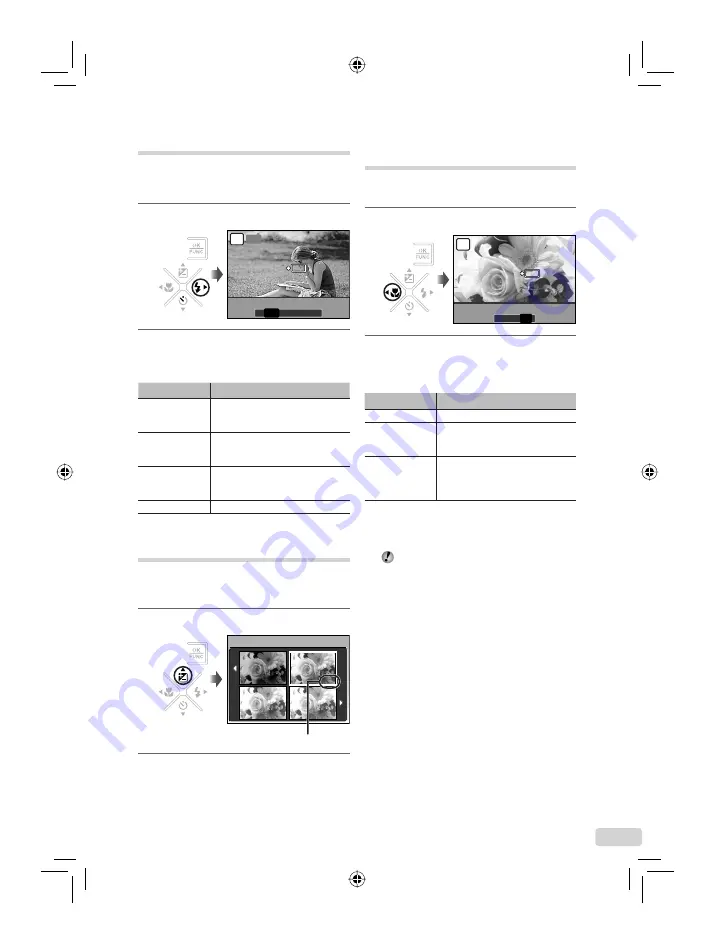
19
ES
Toma de primeros planos
(macro
fi
lmación)
Esta función permite a la cámara enfocar y
fi
lmar objetos a corta distancia.
1
Presione el botón
&
.
2
Use
FD
para seleccionar la
opción de ajuste, y presione el
botón
x
para establecerlo.
Elemento
Descripción
OFF
Desactiva el modo macro.
MACRO
Permite la toma desde una
distancia de hasta 20 cm
*1
(30 cm
*2
) del objeto.
SUPER
MACRO
*3
Permite la toma desde una
distancia de 7 cm del objeto. No
pueden enfocarse objetos situados
a más de 50 cm.
*1
Cuando el zoom está en la posición más amplia
(W).
*2
Cuando el zoom está en la posición de telefoto (T).
*3
El zoom está automáticamente
fi
jado.
El
fl
ash
(p. 19)
y el zoom
(p. 18)
no pueden
establecerse durante la toma super macro.
Uso del
fl
ash
Las funciones de
fl
ash pueden seleccionarse
para ajustarse mejor a las condiciones de la
toma y producir la imagen deseada.
1
Presione el botón
#
.
2
Use
FD
para seleccionar la
opción de ajuste, y presione el
botón
x
para establecerlo.
Elemento
Descripción
FLASH AUTO
El
fl
ash se dispara
automáticamente en circunstancias
de poca luz y de contraluz.
OJOS ROJOS
Emite destellos previos para
reducir el efecto de ojos rojos en
las fotos.
DE RELLENO
El
fl
ash se dispara
independientemente de la luz
disponible.
APAGADO
El
fl
ash no se dispara.
Ajuste del brillo (Compensación
de la exposición)
El brillo estándar (exposición apropiada)
establecido por la cámara puede ajustarse con
más o menos brillo para obtener la toma deseada.
1
Presione el botón
F
.
2
Use
CEFD
para seleccionar
la imagen con el brillo deseado, y
presione el botón
x
.
P
OK
OK
AUTO
ACEPT.
ACEPT.
FLASH AUTO
FLASH AUTO
AUTO
!
#
$
0.0
0.0
+0.3
+0.3
+0.7
+0.7
+1.0
+1.0
COMP. DE EXP.
Valor de compensación de la exposición
P
OFF
OFF
OFF
%
&
OFF
OFF
OK
OK
ACEPT.
ACEPT.
d4377_s_oima_000_book_cs2e.indb 19
d4377_s_oima_000_book_cs2e.indb 19
7/1/2008 3:14:26 PM
7/1/2008 3:14:26 PM
















































